6 beste FTP-klienter for Mac og Windows WordPress-brukere
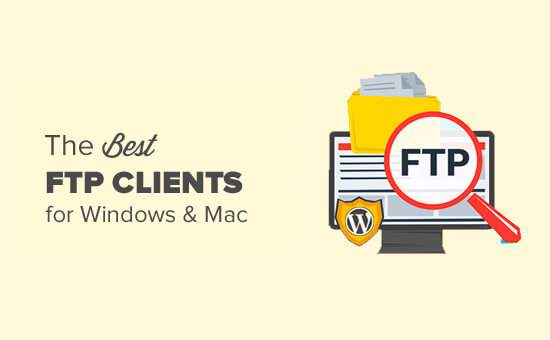
Nylig mens du diskuterte hvordan du bruker FTP til å laste opp filer til WordPress, ba en av brukerne oss om å anbefale FTP-klientene for Windows og Mac. Det er mange gratis og betalte FTP klienter tilgjengelig. I denne artikkelen har vi håndplukket noen av de beste FTP-klientene for WordPress-nybegynnere. Målet her er å finne det mest pålitelige, sikre og brukervennlige FTP-verktøyet for alle WordPress-filredigering og -opplastinger..
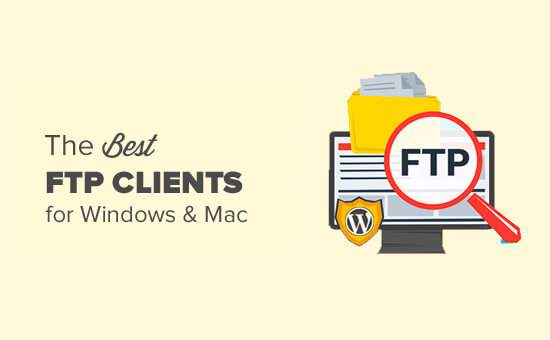
Hva er en FTP-klient? Hvorfor trenger du det?
FTP (File Transfer Protocol) lar deg laste opp filer fra datamaskinen din til WordPress-siden din. For å kunne bruke FTP, trenger du en FTP-klient som er en stasjonær app som kobler datamaskinen til WordPress-tjenerkontoen din.
Det gir et brukervennlig grafisk brukergrensesnitt, slik at du kan utføre alle FTP-funksjoner som kopiering, opplasting, sletting, omdøping og redigering av filer / mapper på WordPress-siden din.
Det er ikke nødvendig å installere en FTP-klient for å bruke WordPress. En FTP-klient kan imidlertid hjelpe deg med å raskt fikse vanlige WordPress-feil når du ikke har tilgang til WordPress-administrasjonsområdet.
Slik bruker du en FTP-klient?
Du trenger et FTP brukernavn og passord for å koble til WordPress-siden din.
Denne informasjonen finner du i e-postmeldingen du fikk da du startet bloggen din og registrerte deg for en web hosting-konto.
Du kan også få denne informasjonen fra ditt webhotell cPanel dashboard eller spørre støtten, og de vil sende den til deg.
Når du har denne informasjonen, kan du koble deg til nettstedet ditt.
Først må du starte FTP-klienten og angi FTP-brukernavnet ditt, passordet, verten (vanligvis webadressen din, for eksempel wpbeginner.com), og klikk deretter på tilkoblingsknappen.

Verten er vanligvis nettadressen til nettstedet ditt (for eksempel wpbeginner.com).
Hvis du ikke skriver inn noe i portfeltet, vil FTP-klienten din koble til ved hjelp av den vanlige FTP-protokollen på port 21.
Du kan bruke port 22 til å koble til serveren din ved hjelp av SFTP som krypterer informasjon før du sender den til webserveren din. Dette reduserer sjansene for hackere å stjele FTP-passordet eller snuse på informasjon.
Når det er sagt, la oss ta en titt på noen av de beste FTP-klientene som er tilgjengelige for WordPress-brukere på forskjellige plattformer.
Beste FTP-klienter for WordPress-brukere
Det finnes flere betalte og gratis FTP klienter tilgjengelig for forskjellige plattformer og operativsystemer. Hver av dem kommer med et brukervennlig grensesnitt og flere funksjoner som gjør det enklere for deg å redigere WordPress-filer.
1. WinSCP

WinSCP er en av de mest kraftige og brukervennlige FTP-klientene for Windows-brukere. Det føles som om det er for mange ting på brukergrensesnittet, men det er faktisk ganske enkelt å lære.
På venstre side har du filene på datamaskinen din og til høyre, ser du filene på serveren din. Bare klikk på en fil for å laste ned, laste opp eller redigere den.
For avanserte brukere har WinSCP alle funksjonene du trenger fra en kraftig FTP-klient. Den støtter SFTP, SSH, og selvfølgelig vanlig gammel FTP. Håndtering av filer og tildeling av standardredigerere er ganske enkelt med WinSCP.
Plattform: Windows
Pris: Gratis
2. Cyberduck

CyberDuck er en ekstremt enkel å bruke FTP-klient som passer for nybegynnere og avanserte brukere.
Den er tilgjengelig for Mac- og Windows-datamaskiner. I motsetning til andre kryssplattformapplikasjoner integrerer den faktisk vakkert med ditt hjemlige Mac-miljø. Den støtter også Mac-funksjoner som å lagre påloggingsinformasjonen din i nøkkelring og finne filer i finneren.
Du kan velge din foretrukne kodeditor og åpne filer for redigering med et klikk på en knapp.
Plattform: Windows, Mac
Pris: Gratis
3. Overfør

Transmit er den mest populære FTP-klienten for Mac, spesielt blant webutviklere. Den leveres med et ekstremt kraftig sett med funksjoner som mappesynkronisering, diskfunksjon og høyere hastigheter.
Overfør vakkert integrert i ditt hjemlige Mac-miljø, noe som gjør det enkelt for Mac-brukere å lære seg raskt. Du kan legge til dine snarveier til Finder som favoritter og raskt få tilgang til dem.
Den støtter SSH, SFTP, FTP, FTP-tilkoblinger. Det kommer også med en fin kode editor for rask fil redigering.
Plattform: Mac
Pris: Gratis, Betalt versjon for $ 34
4. Gratis FTP

Gratis FTP av Coffee House er en populær FTP-klient blant Windows-brukere. Det er veldig nybegynner vennlig og ganske enkelt å bruke.
Den støtter FTP, SFTP, FTPS, og integrerer vakkert i operativsystemet. Den har en historikkfunksjon som lar deg huske hvor du lagret en fil.
Det er også en betalt versjon tilgjengelig som heter Direct FTP. Den har ekstra funksjoner som kode redigerer, autocompletion, image viewer, etc..
Plattform: Windows
Pris: Gratis, Betalt versjon for $ 39
5. FileZilla

FileZilla er en populær gratis FTP-klient for Windows, Mac og Linux.
Det er kanskje den mest brukervennlige FTP-klienten. Men grunnen til at vi har plassert den på femte plasseringen, er at Windows-brukere har rapportert at adware eller spyware er pakket inn i FileZilla-nedlastinger.
Du kan fjerne merket fra boksen under installasjonen for å melde deg fra adware, men siden mange av brukerne våre er nybegynnere, er vi redd for at de kanskje savner det og til slutt vil ende opp med en adware på datamaskinen.
Våre erfarne brukere kan installere FileZilla fra offisiell nettside. Linux-brukere vil finne Filezilla tilgjengelig i distro sine offisielle arkiver.
Plattform: Windows, Mac, Linux
Pris: Gratis
6. WS_FTP Professional

WS_FTP Professional er en populær kommersiell FTP-klient for Windows. Det gir enterprise grade sikkerhet med SSH, og 256-biters AES, FIPS 140-2 validert kryptering og OpenPGP-filkryptering for overføringer.
Den leveres med kraftig filsøk, dra og slipp overføringer, raskere hastigheter, planlagte overføringer og mange mer avanserte funksjoner.
Plattform: Windows
Pris: Fra $ 49,95
Vi håper denne artikkelen hjalp deg med å finne den beste FTP-klienten for å laste opp filer til WordPress. Du vil kanskje også se vår nybegynners guide til å lime inn kodestykker i WordPress.
Hvis du likte denne artikkelen, vennligst abonner på vår YouTube Channel for WordPress-videoopplæringsprogrammer. Du kan også finne oss på Twitter og Facebook.


